스마트폰 인터넷 팝업차단 해제 설정 방법(크롬, 삼성 인터넷, 네이버 앱 등)
스마트폰이나 컴퓨터로 인터넷을 하면서 나타나는 팝업은 광고 형태가 많다 보니 차단하는 경우가 많다.
하지만 일부 사이트에서는 로그인이나 아이핀 인증 등의 추가 정보를 팝업으로 보여주는 경우도 있기 때문에 팝업을 차단하고 사용하다가는 오히려 사이트 이용에 불편함을 겪는 일도 있다.
스마트폰에서 팝업 차단을 설정 하거나 혹은 차단된 설정을 해제하는 방법은 브라우저 앱 별로 차이는 있지만 방법 자체는 크게 다르지 않고 생각보다 간단한데 팝업이 보기 싫어 차단하거나 또는 필요에 의해서 차단을 해제해야 한다면 다음의 방법으로 차단과 관련된 설정을 변경하면 된다.
크롬 앱에서 팝업 차단 설정
1. 크롬 설정 실행.
크롬의 오른쪽 상단의 ...을 터치하여 메뉴를 열고 설정을 실행하도록 하자.
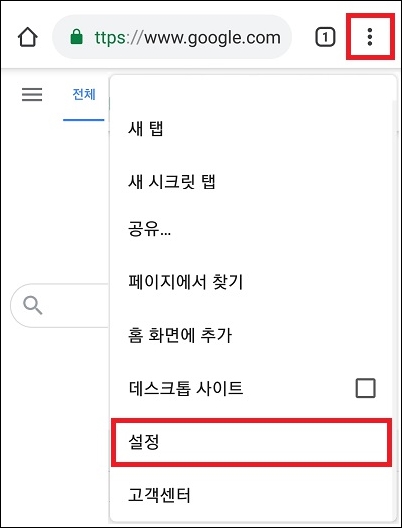
2. 사이트 설정.
설정 화면이 나타나면 [사이트 설정]을 터치.
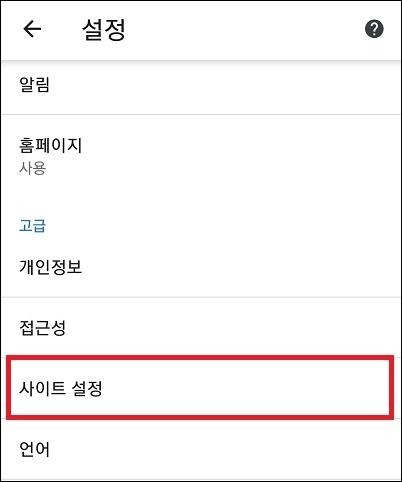
3. 팝업 및 리디렉션.
사이트 설정의 메뉴 중에 [팝업 및 리디렉션]을 찾을 수 있다.
해당 설정을 비활성화 해두면 팝업을 차단할 수 있으며 해당 설정을 활성화하게 되면 팝업이 나타나도록 설정할 수 있다.
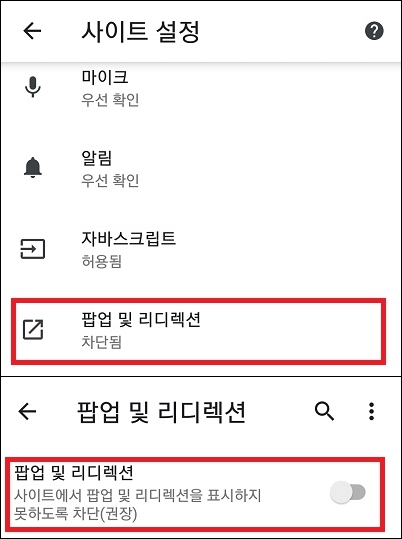
삼성 인터넷에서 팝업 차단 설정
1. 삼성 인터넷 설정 실행.
앱 오른쪽 하단의 三을 터치하여 메뉴를 열고 인터넷 설정을 실행하도록 하자.
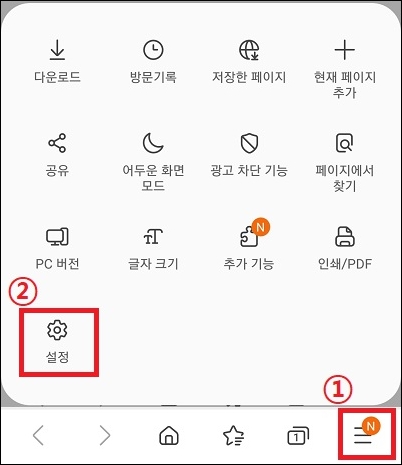
2. 사이트 및 다운로드.
인터넷 설정 화면이 나타나면 고급 부분에 있는 [사이트 및 다운로드]를 터치하도록 하자.
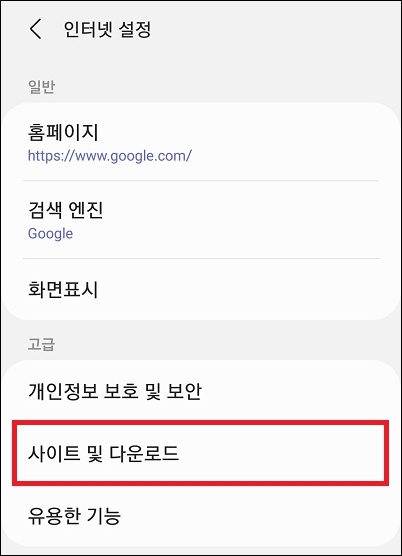
3. 팝업 차단 설정.
사이트 부분에 있는 팝업 [차단 부분]이 보일 것이다.
해당 부분을 활성화 하면 인터넷 사이트의 팝업을 차단할 수 있으며 비활성화해두면 팝업을 허용할 수 있다.
(크롬과는 설정이 반대라고 보면 된다.)
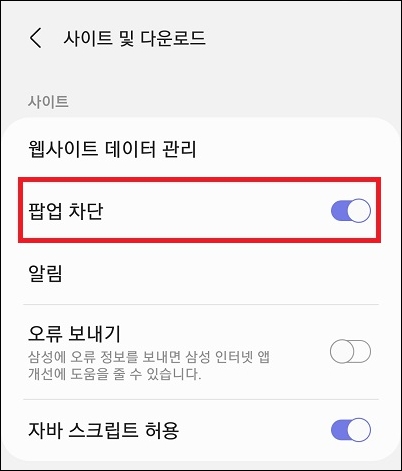
네이버 앱에서 팝업 차단 설정
1. 네이버 앱 내 정보 이동.
앱 왼쪽 상단의 三을 터치하면 내 정보 화면으로 이동하도록 하자.
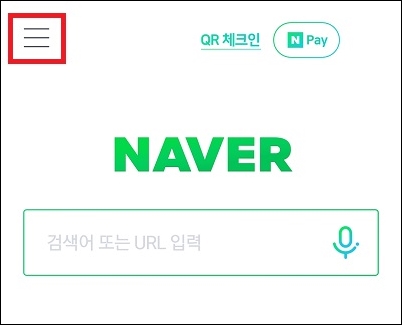
2. 앱 설정 실행.
내 정보 화면이 나타나면 오른쪽 상단에 있는 톱니바퀴를 터치하여 네이버 앱의 설정을 실행하도록 하자.
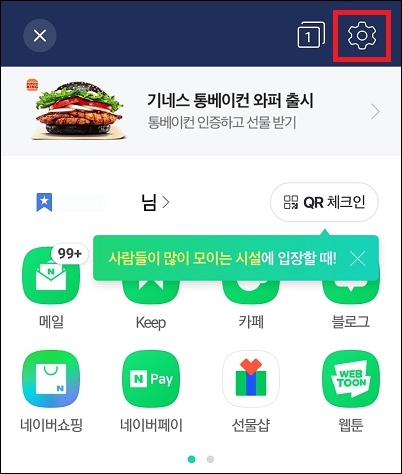
3. 웹페이지 팝업 차단 설정.
설정화면을 조금 내려보면 브라우저 기능 부분이 보일 것이다.
여기서 [웹페이지 팝업 차단]을 ON으로 설정하면 팝업을 차단할 수 있으며 OFF로 변경하면 팝업을 허용할 수 있다.
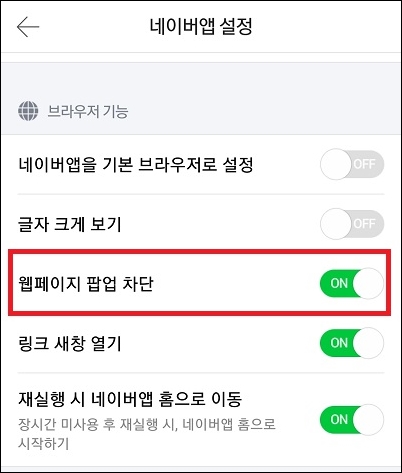
그 외 내용
- 사람들이 자주 사용할만한 브라우저 앱 세 가지를 가지고 팝업 차단과 관련된 설정을 정리해봤다.
보면 어느정도 느낌이 올 텐데 위에서 정리한 앱 외에 파이어 폭스나 다음 앱 등 다름 앱을 사용하고 있다고 하더라도 설정을 실행하고 메뉴 이동하는 것만 조금 다름뿐 팝업 차단의 설정 방법 자체는 크게 다르지 않으니 비슷한 메뉴를 찾아 이동한다면 어렵지 않게 팝업과 관련된 설정을 할 수 있지 않을까 한다.
- 팝업 차단과 관련된 설정은 쉽게 할 수 있다.
때문에 평상시에는 팝업을 차단하고 사용하다가 필요한 경우에만 차단을 해제하여 사용하는 것을 추천한다.
- 컴퓨터에서 사용하는 웹 브라우저의 경우에는 사이트 별로 팝업 차단을 설정 할 수 있으니 신뢰할만한 사이트라면 해당 설정을 적극 이용하는 것이 좋다.